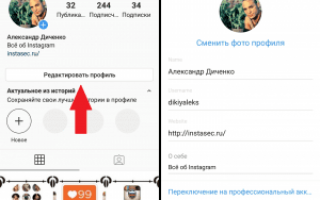Содержание
- 1 Как редактировать профиль в Инстаграм
- 2 Ник в инстаграме (имя пользователя)
- 3 Какое фото поставить на аватар
- 4 Как сделать описание (био) в инстаграм по центру
- 5 Как добавить смайлики
- 6 Про закрытые от глаз аккаунты
- 7 Как создать пост в Инстаграм
- 8 Как отредактировать хэштеги под постом
- 9 Автопостинг в Инстаграм
- 10 Заключение
- 11 Как сделать шапку в Инстаграме
- 12 Красивая шапка в Инстаграме: секреты и лайфхаки
- 13 Как удалить свой аккаунт Instagram?
- 14 Как восстановить аккаунт Инстаграм после временной блокировки
- 15 Как отредактировать имя
Как редактировать профиль в Инстаграм
- Переходим в свой профиль в правом нижнем углу.
- Касаемся «Редактировать профиль» под аватаркой.
- Вносим изменения и касаемся в правом верхнем углу.
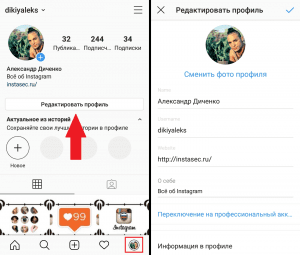
Внести можно следующие изменения:
Вы можете задать любой вопрос, связанный с Instagram. Ответим быстро.Задать вопрос>>
- Сменить фото профиля (обновить аватарку);
- Изменить имя (никнейм или ФИО);
- Указать адрес веб-сайта (можете вставить ссылку на ВК);
- Сделать ссылку на ватсап;
- Вставить мультиссылку;
- Сделать ссылку на Ютуб;
- Добавить информацию о себе (кто вы и чем занимаетесь);
- Переключиться на профессиональный аккаунт (бизнес или автор);
- Поменять почту (email — электронная почта);
- Добавить адрес компании;
- Изменить телефон (очень важно привязать актуальный номер телефона).
- Открываем в браузере сайт instagram.com
- Переходим в свой аккаунт справа сверху.
- Нажимаем на кнопку «Редактировать профиль» рядом с именем.
- Вносим изменения и нажимаем на кнопку «Отправить» .
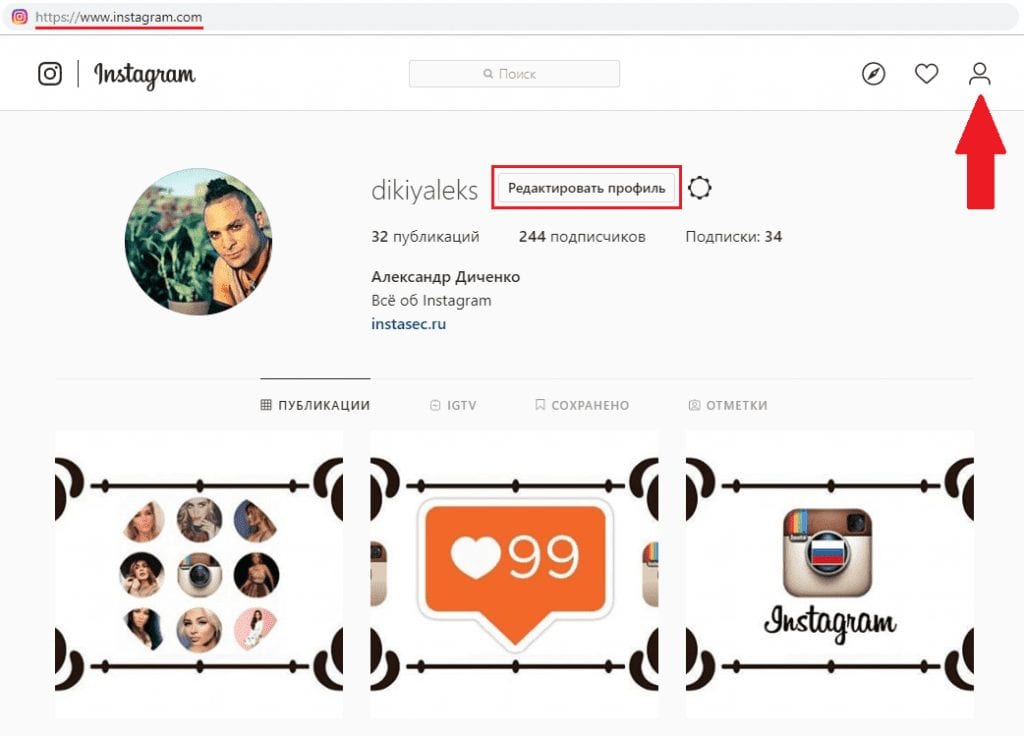
- Помимо стандартных изменений, в разделе «Конфиденциальность и безопасность» вы можете закрыть профиль.
Видеоурок на тему: как изменить профиль в Инстаграм.
Ник в инстаграме (имя пользователя)
Он будет присутствовать в ссылке на вашу страницу (пример: https://www.instagram.com/blinovlife/), которую вы будете размещать на других ресурсах и индексироваться в поисковых системах.
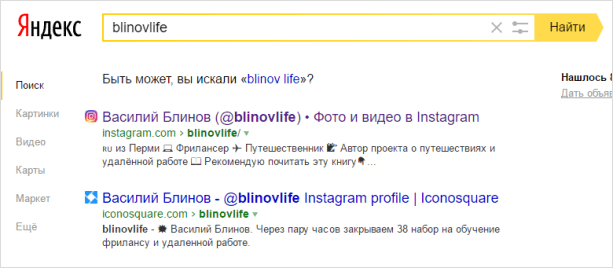
Как видите, описание и имя с фамилией в профиле тоже показывается в выдаче.
Какое фото поставить на аватар
Фото работает точно так же, оно много где отображается. Если там будет какая-нибудь картинка, а не ваше фото, то сочтут вас ботом и пройдут мимо, не обратив внимания.
Теперь перейдём к техническим моментам оформления.
Как сделать описание (био) в инстаграм по центру
Делается так же просто:
Шаг 1. Заходим в Instagram с компьютера через браузер.
Шаг 2. Нажимаем «Редактировать профиль».
Шаг 3. В разделе «О себе» перед строками с текстом надо вставить символы пробела (⠀⠀⠀⠀⠀⠀⠀). Вот они в скобках, просто выделите и скопируйте.
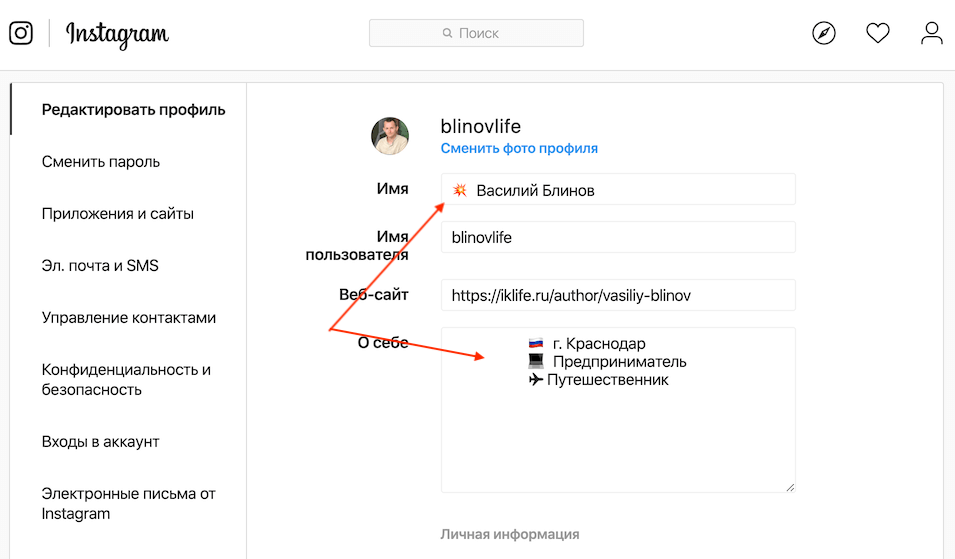
Шаг 4. Подгоните количеством символов пробела, чтобы было ровно. Проверьте на телефоне.
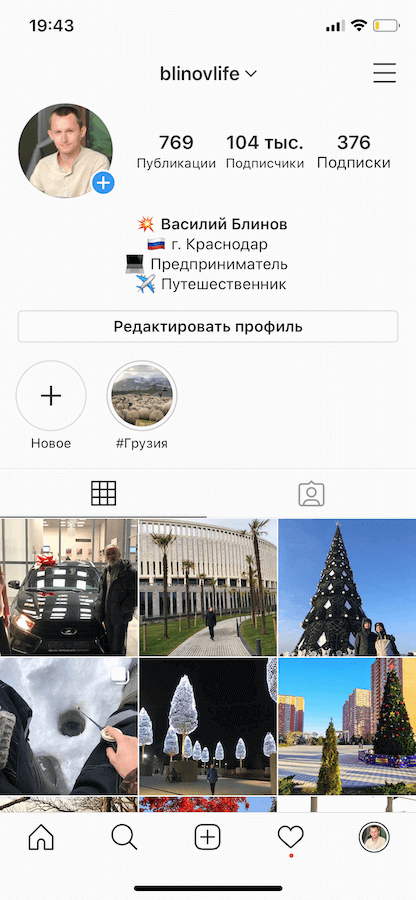
Вот так получилось у меня, только пришлось удалить часть текста, потому что пробелы считаются за символы, количество которых ограничено. Ссылку никак не сдвинуть.
Как добавить смайлики
После того, как вы сделаете текст описания с новой строки и сохраните, можно зайти через приложение на телефоне в редактирование и поставить обычным способом необходимые смайлики.
Про закрытые от глаз аккаунты
После того, как человек посмотрит ваш профиль, он переходит к оценке контента. Поэтому аккаунт не должен быть закрытым.
На закрытый аккаунт никто не подписывается, и с такой настройкой вы вряд ли станете популярным.
Как открыть закрытый профиль?
Через компьютер это сделать не получится, только через мобильное приложение.
Заходите в само приложение на телефоне и в правом верхнем углу нажимаете шестерёнку «Настройки».
- Заходите в «Настройки»
- Раздел Конфиденциальность аккаунта
- Перетаскиваете ползунок «Закрытый аккаунт» влево.
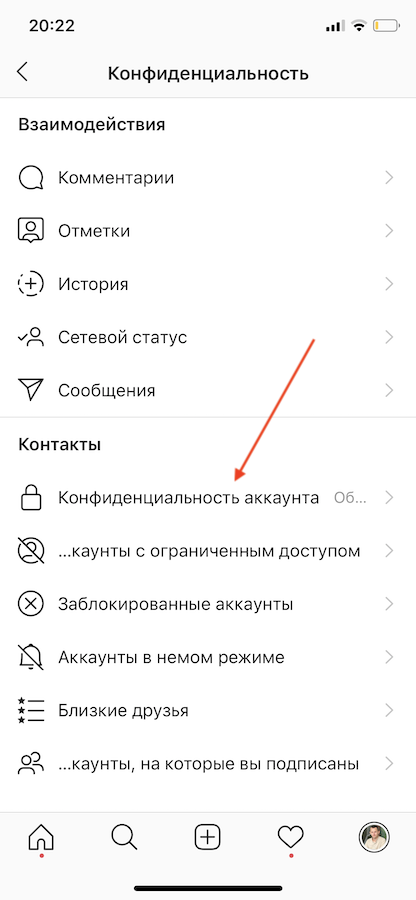
Всё, ребята, на этом статью про оформление профиля в инстаграм я заканчиваю. Если остались вопросы, обязательно задавайте их в комментариях. И напишите, пожалуйста, нужно ли рассказывать про оформление постов в инстаграм?
Как создать пост в Инстаграм
Как разместите запись, все смогут пересылать, лайкать и комментировать её. В её открытом виде можно проводить редактирование.
В создании поста с ПК есть определенные нюансы. О них и о том, как с ними быть – в отдельном подробном материале.
Как отредактировать хэштеги под постом
Как редактировать пост в Инстаграме мы узнали, этим методом меняются и тэги. Хэштеги редактировать также просто, как и текст. Идем по тому же пути, что и при редактировании символов, только при изменении корректируем уже тэги. Все просто.
Автопостинг в Инстаграм
Заключение
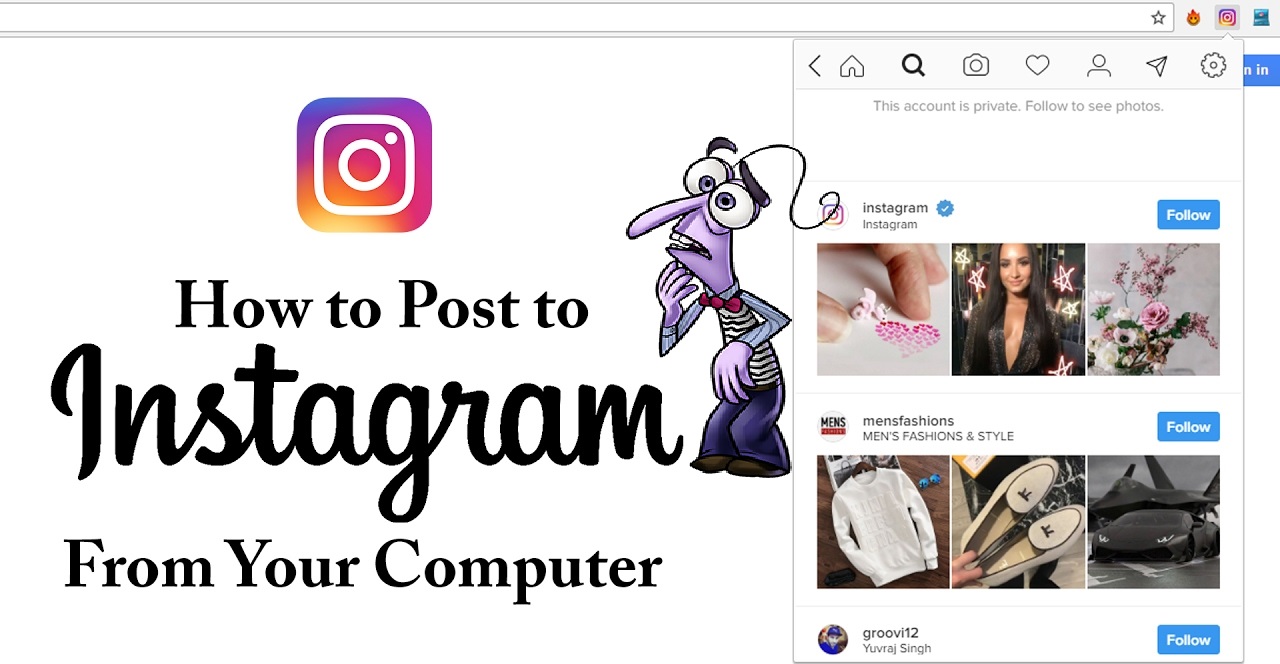
Публикация постов в Инстаграм с компьютера
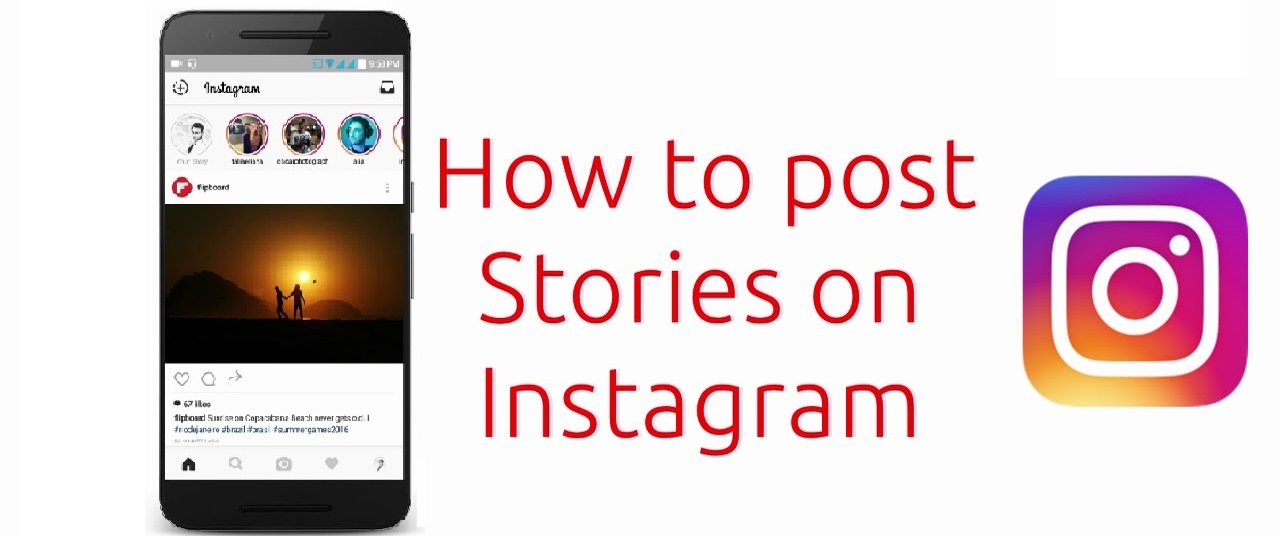
Инструкция по созданию, редактированию и публикации истории в Инстаграм

Особенности написания и оформления постов в Instagram
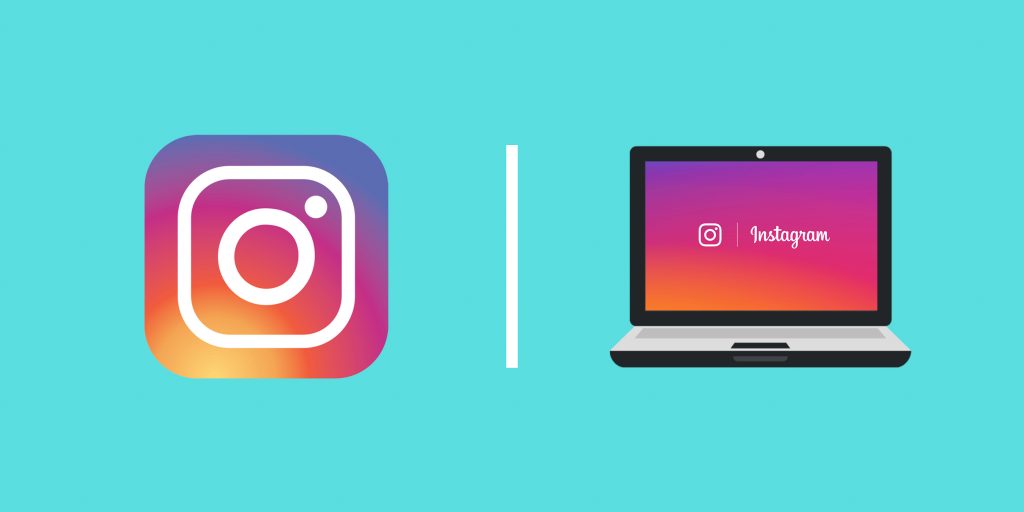
6 программ, призванных облегчить постинг в Инстаграм с ПК
Как сделать шапку в Инстаграме
Чтобы отредактировать шапку, тапните на кнопку Редактировать профиль.
В разделе Сайт укажите свою ссылку (она будет отображаться под основным текстом). В разделе О себе введите текст шапки. Максимальная длина – 150 символов без пробелов. Вуаля – все готово!
Красивая шапка в Инстаграме: секреты и лайфхаки
Шапка в Инстаграме – очень нужная и важная вещь, но так как ее функционал ограничен, без трюков не обойтись. Только тсссс… Не рассказывайте конкурентам.
1. Изменить шрифт в шапке
При помощи таких инструментов, как LingoJam или Textygram, можно изменить шрифт в шапке и украсить надписи. К сожалению, большинство функций работает только для латиницы, но и для кириллицы можно найти несколько вариантов оформления.
Просто введите свой текст в поле и инструмент предложит различные варианты. Скопируйте результат и вставьте в раздел О себе. Ваша уникальная красивая шапка для Instagram готова.
2. Символы для шапки
Инструмент CoolSymbol поможет добавить в описание профиля необычные символы. На случай если эмодзи недостаточно.
Кликните на понравившемся значке и вставьте его в текст. Все просто!
3. Мультиссылка
Это незаменимая вещь для бизнес-аккаунта в Instagram. С помощью специальных сервисов всего в одной ссылке (а больше вам не позволит опубликовать Instagram) вы сможете собрать все ваши контакты: сайт, соцсети, мессенджеры.
4. Межстрочный интервал в шапке
При помощи Apps4Life вы можете разбить описание вашего профиля на аккуратные строчки.
Вставьте свой текст, нажмите кнопку и результат сразу копируется в буфер обмена. Останется только вставить его в раздел О себе. Выглядит красиво)
5. Дополнительный текст
Если у вас бизнес-профиль и описание страницы никак не вмещается в 150 символов, вы можете расширить его прямо в приложении.
Нажмите Редактировать профиль – Способы связи – Адрес компании.
Укажите город, а в поле Точный адрес введите свой текст. Сохраните.
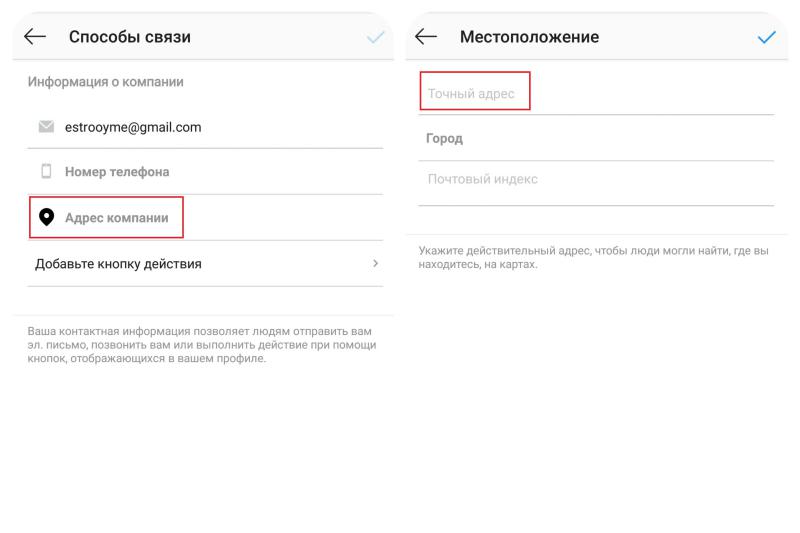
Как добавить дополнительный текст в шапку Инстаграм
Как удалить свой аккаунт Instagram?
Удалив свой аккаунт, вы не сможете снова зарегистрироваться с тем же именем пользователя или использовать его в другом аккаунте.
Из соображений безопасности мы не можем удалить аккаунт за вас. Чтобы отправить запрос на удаление аккаунта, войдите в него. Если вы забыли свой пароль или имя пользователя, ознакомьтесь с советами по входу в аккаунт.
Чтобы отправить запрос на безвозвратное удаление аккаунта:
Чтобы удалить другой аккаунт:
- Нажмите на имя пользователя в правом верхнем углу страницы Удалить аккаунт.
- Нажмите значок рядом с пунктом Редактировать профиль и выберите Выйти.
- Войдите в аккаунт, который хотите удалить, и следуйте инструкциям выше.
Спустя 30 дней после отправки запроса аккаунт и вся связанная с ним информация будут навсегда удалены. Вы не сможете восстановить эти сведения.
Полное удаление опубликованного вами контента может занять до 90 дней. В это время удаляемая информация не будет доступна пользователям Instagram.
Как восстановить аккаунт Инстаграм после временной блокировки
Восстановить аккаунт после того, как вы его временно заблокировали, очень просто. Вам нужно войти в него со смартфона или в веб-версии instagram.com. Именно поэтому так важно перед блокировкой убедиться, что вы помните логин/пароль.
Если же вы забыли пароль, то можно войти через аккаунт Фейсбук (нужно помнить логин и пароль от него) или сбросить пароль через электронную почту или телефон, привязанные к аккаунту Инстаграм (? как привязать и найти аккаунты других людей по номеру).
Как отредактировать имя
Как изменить ник в Инстаграме с телефона
- Авторизоваться в социальной сети.
- Открыть страницу с профилем – Редактировать.
- Выбрать нужный раздел и вписать подобранный никнейм.
Как изменить ник в Инстаграме с компьютера
- Зайти на свою страницу в социальной сети.
- Нажать на кнопку «Редактировать профиль».
- Ввести в указанные графы подобранный псевдоним.
- Пролистать вниз – Сохранить изменения.
С веб-версии корректировать проще, ведь пользователь может указать необычные символы или шрифты. Можно красиво написать имя в Инстаграме, вставив текст из редактора.